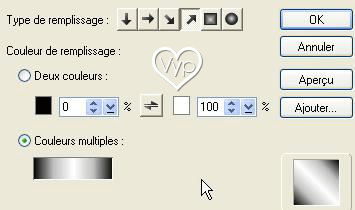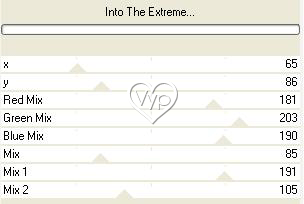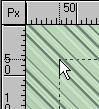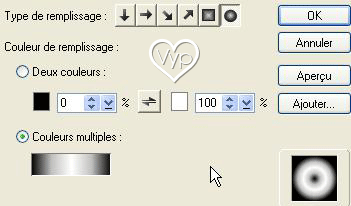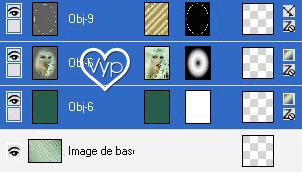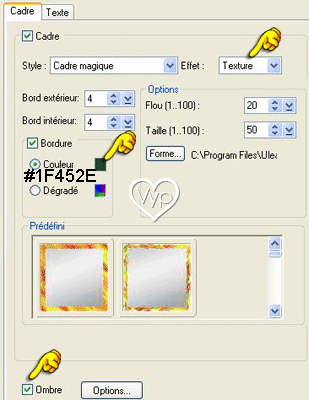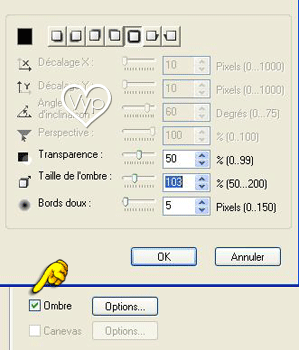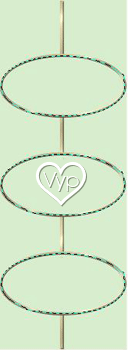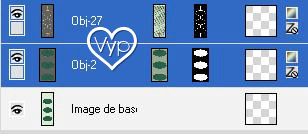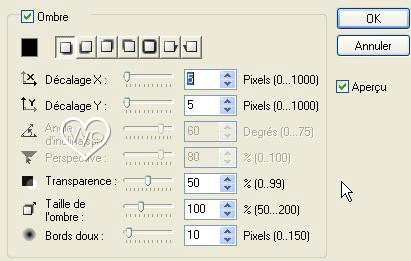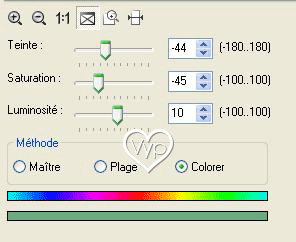|
PhotoImpact *** Ce tutoriel est de ma création
Toute ressemblance
avec un autre tutoriel n'est que pure coïncidence *** Ce tutoriel est de ma création Il est strictement interdit de le copier ou de le distribuer sur le Net *** *** Lise *** Ce tutoriel a été réalisé avec UPI XI mais peut être fait avec d'autres versions UPI *** Pour faire ce tutoriel vous aurez besoin : Tubes de Marif et de Gini Cadres /Textures *** Filtres : ICI Andrew’s Filter 59 ( à installer dans Unlimited ) *** Matériel : *** Les tubes sont offerts à usage personnel Vous n'avez pas la permission de placer ces tubes sur un autre site sans la permission du créateur ***
*** 1- Ouvrir vos tubes, les dupliquer et fermer les originaux installer la texture 63.bmp ICI installer un motif :
Enregistrez le motif or dans vos fichiers :
3 - Fichier/Nouvelle image/650 x 450 blanc/remplir de couleur foncée 4 - Edition/Fondu arrière /n°7
5- Edition/remplir de couleur claire clic droit /désélectionner Dupliquer 6 - Effets/ Andrew’s filter 59/Into the Extreme:
7 – Dans la palette des couches mettre la transparence à 40 8 – Activer l’outil sélection configuré ainsi :
9 – Afficher/Afficher la règle
placer la sélection comme sur l'exemple 10 - Clic droit/Convertir en Objet 11 - Edition/remplir de couleur foncée Effets/Remplissage et textures/Filtre texture/relief/Texture63.bmp 12 - Edition/Fondu arrière /n°7/dégradé halo :
remplir de couleur claire ne pas désélectionner 13- Activer votre tube/Avec l’outil transformation/retourner horizontalement Edition/copier/Edition/Coller dans la sélection
Désélectionner 14 - Activer l’outil de dessins de contours/Mode 3D/ellipse /paramètres de biseau : 2 pixels Tracer une ellipse de 290 x 370 pixels Dans la palette magique : double-cliquer sur le motif or Placer l’éllipse sur le l’ovale du visage Objet/ombre le 5ème par défaut 15 – dans la palette des couches/sélectionner les trois couches supérieures Clic droit /Aligner/centrer les deux Clic droit/Fusionner en un seul objet :
Déselectionner 15- Dans la Palette Magique/Amélioration d’images/cadres Photos/Magiques /clic droit sur le cadre 22 Modifier et appliquer les modifications
Ombre :
16 - Activer l’outil de dessins de chemin /rectangle/couleur blanche/mode 3D Tracer une sélection de 6 x 453 pixels Dans la palette magique :double-cliquer sur le motif or Dupliquer et disposer sous le cadre ( voir modèle ) 17 – Activer le tube cadresovales.ufo/Avec la baguette magique sélectionner l’intérieur des cadres Sélection/Etendre de 2 pixels
18 - Edition/remplir de couleur #295E4B 19 - Faire l’effet texture comme au n° 11 Clic droit/désélectionner 20 - Dans la palette des couches/sélectionner les deux couches supérieures/Fusionner en un seul objet
Edition/copier/ Revenir sur le travail et Edition/Coller comme objet clic droit/propriétés/position: gauche 430 /haut : 0 Objet/Ombre :
21 - Activer vos tubes papillons/redimensionner selon vos goûts 22 – Photo/Teinte et saturation
A l’aide de l’outil Transformation /Disposer selon vos goûts 23 - Activer l’outil texte et écrire le nom du tag et votre nom Ajouter des fleurs au choix sur votre fond 24 - Objet/Fusionner Tout 25 - Ajuster /Etendre le canvas : 2 pixels couleur blanche Sélectionner à l’aide de la baguette Magique
Edition/tracer les contours/OK/Repasser en mode 3D/ le motif or est en mémoire 26 - Ajuster /Etendre le canvas : 15 pixels couleur foncée/Sélectionner à l’aide de la baguette Magique refaire l’effet
texture du n°11 28 – Exporter en JPEG Optimisé
*** *** 2006 ***
|